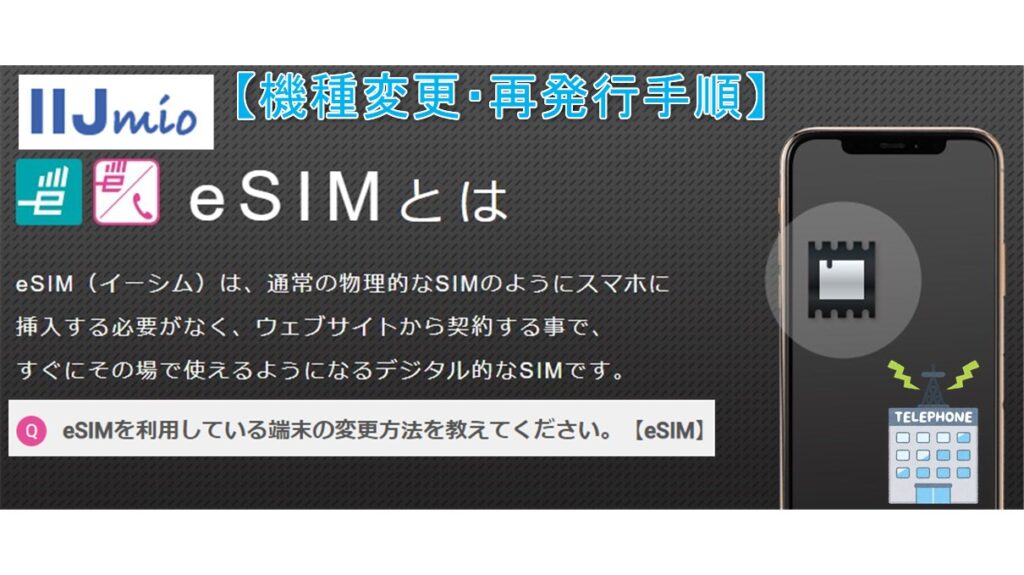

こんにちは。格安SIM回線・IIJmioのデータSIMを契約中の「くにりきラウ(@lau1kuni)」です。
格安SIM会社の一つに「IIJmio(みおふぉん)」という老舗の事業者があります。
同社回線で人気の「ギガプラン」では「物理SIMカード」の他にデジタル型の「eSIM(イーシム)」があり、私自身は「データ専用SIM」タイプを契約中です。
この「ギガプラン・eSIM」を利用しているスマホやタブレット端末の「再登録」または「機種変更」する際には、オンライン上で「アクティベーションコード」を再発行する必要があるのはご存知でしょうか?
そこで今回は左記の内容の変更手順について画像付でご紹介したいと思います。

「IIJmio(みおふぉん)」の「ギガプラン・eSIM」の端末を機種変更(再登録)したいので、その手順について詳しく知りたいです。
【IIJmio】契約中のギガプランeSIMの機種変更や再発行手順10ステップを画像付で徹底解説!
本記事では「PC@WEBブラウザー」を使用しています。
【公式サイト】ギガプラン・eSIM(音声/データ)をご契約のお客様にアクセスする
まず最初に公式サイトの「ギガプランのeSIM(音声/データ)をご契約者のお客様」の「URL(https://www.iijmio.jp/service/setup/hdc/changesimsize/)」にアクセスします。
公式サイト
- 【その1】公式サイト(FAQ)にアクセスする
- 【その2】「ギガプランのeSIM(音声/データ)をご契約者のお客様」の専用URLを選択する
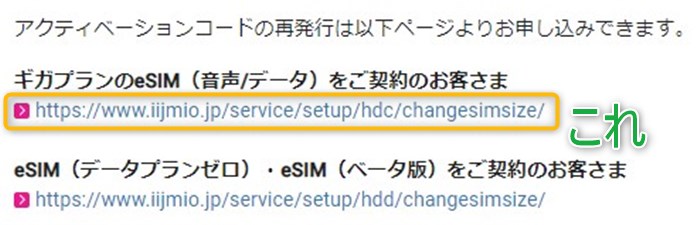
【ログイン画面】ログイン情報を入力後に「ログイン」ボタンを押す
「ログイン画面」が表示されますのでその情報を入力後に「ログイン」ボタンを押します。
ログイン画面
- 【その1】「mioID または ご登録メールアドレス」を入力する
- 【その2】「mio パスワード」を入力する
- 【その3】「ログイン」ボタンを押す
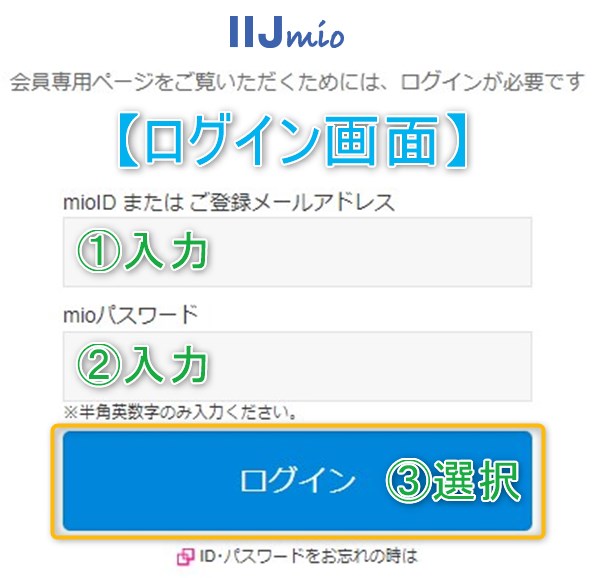
【お申し込み内容の選択】再発行するeSIMを選択後に「次へ」ボタンを押す
「お申し込み内容の選択」画面より再発行するする「eSIM」にチェックを入れた後に「次へ」ボタンを押します。
eSIM再発行画面
- 【その1】再発行するプランを選択する(ギガプラン)
- 【その2】再発行する「eSIM」にチェックを入れる
- 【その3】「次へ」ボタンを押す
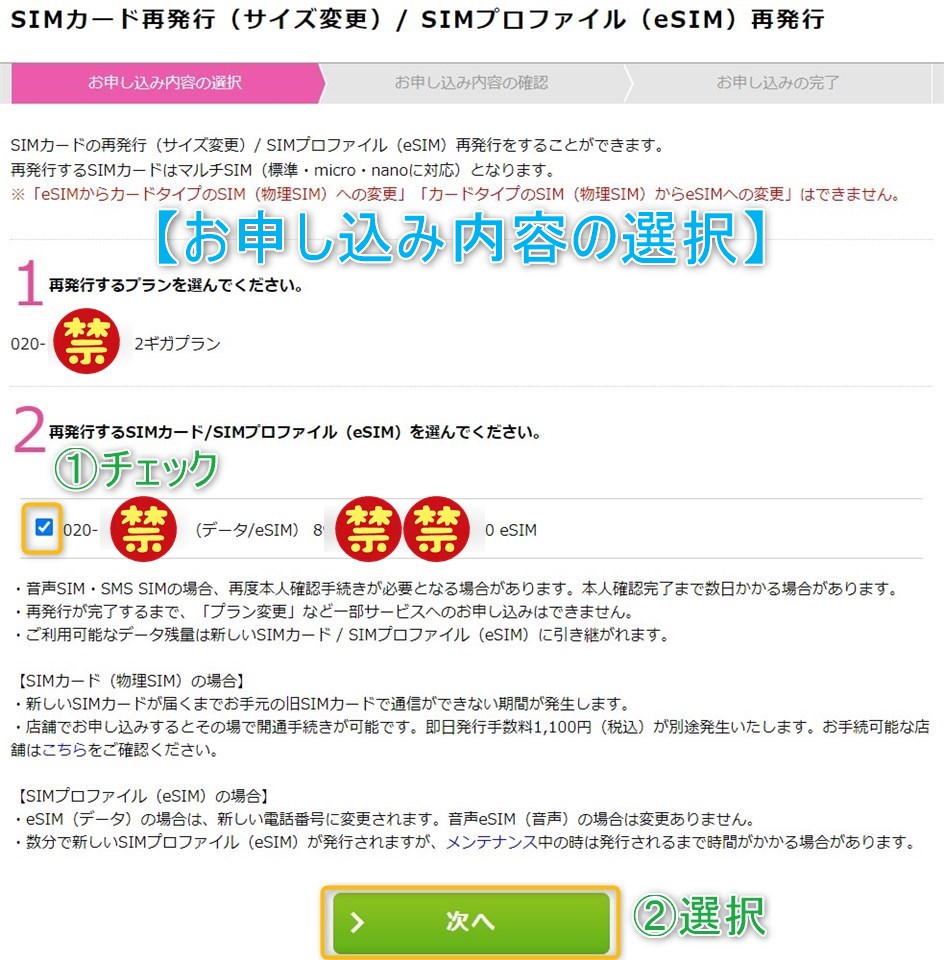
【お申し込み内容の確認】内容確認&該当箇所チェック後に「お申込み」ボタンを押す
「お申し込み内容の確認」画面より内容を確認・画面下の該当箇所にチェックを入れてから、「お申込み」ボタンを押します。
「eSIM」の場合は再発行手数料として、1回線あたり「200円(税込220円)」の費用が発生します。
同意事項
- お申込み完了後は、キャンセルやその内容の変更が出来ない点
- お申し込み後に事業者側で新SIMカードの準備が出来た段階で、旧SIMの利用が出来なくなる点
- お申込み内容・約款の確認や同意の上、申し込み出来る点
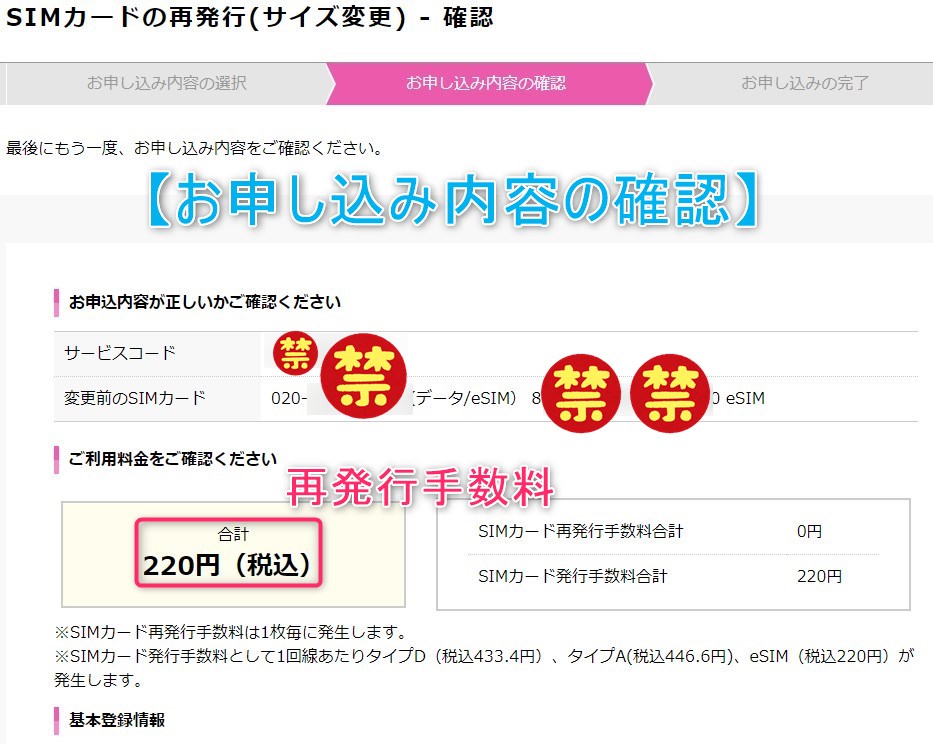
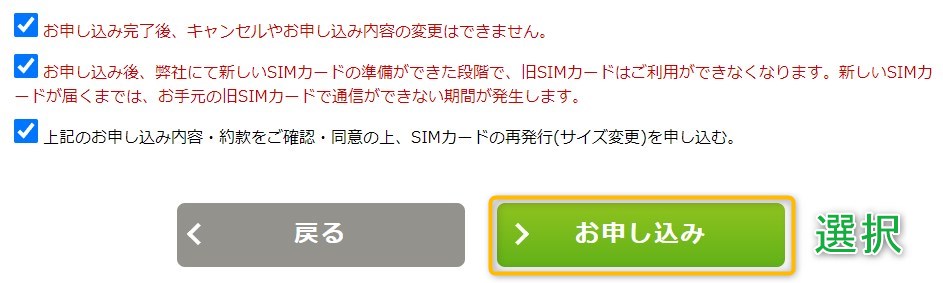
【SIMの再発行受付完了】プロファイルの準備完了時にメールでの連絡がある
「SIMの再発行受付完了」画面が表示されまして、事業者側でプロファイルの準備ができ次第に「ご登録先メールアドレス」宛に連絡があります。
一旦マイページから「ログアウト」しておきましょう。
再発行受付完了・表示内容
- サービスコード
- プラン名
- SIMカード再発行手数料合計
- SIMカード発行手数料合計
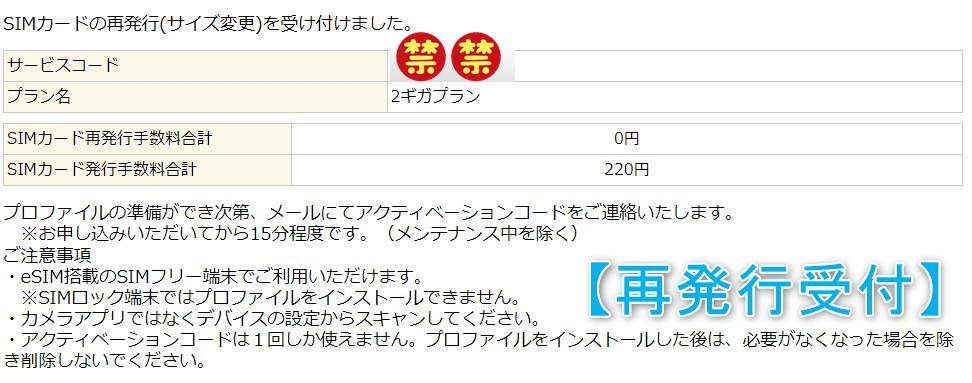
【Eメール】2通目のアクティベーションコード専用URLにアクセスする
上記の手続き完了後に「Eメール・2通」が送信されまして、その2通目に「アクティベーションコード・専用URL」が記載されていますのでアクセスします。
Eメール@2通
- 【1通目】IIJmioサービス 変更申込承りのお知らせ
- 【2通目】IIJmioモバイルサービス 変更申込完了のお知らせ(文中のアクティベーションコード・専用URLにアクセスする)

【ログイン画面】ログイン情報を入力後に「ログイン」ボタンを押す
「ログイン画面」が表示されますのでその情報を入力後に「ログイン」ボタンを押します。
ログイン画面
- 【その1】「mioID または ご登録メールアドレス」を入力する
- 【その2】「mio パスワード」を入力する
- 【その3】「ログイン」ボタンを押す
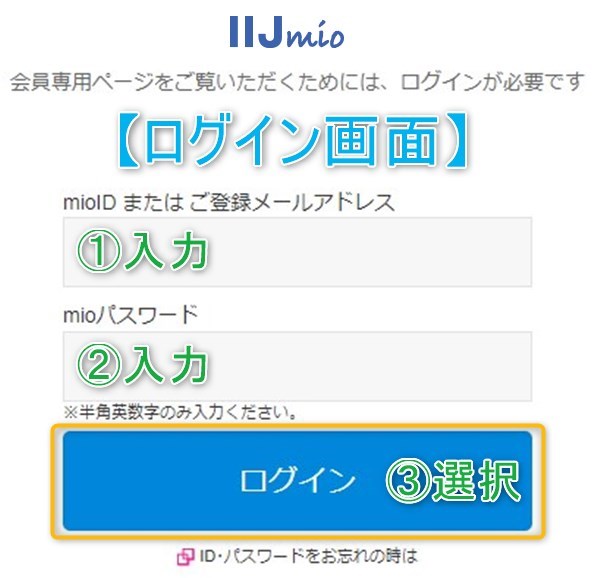
【アクティベーションコードの確認】アクティベートするサービスコード選択後に「次へ」ボタンを押す
「アクティベーションコードの確認」画面より、アクティベートするサービスコードを選択後に「次へ」ボタンを押します。
アクティベーションコードの確認
- 【その1】アクティベートするサービスコードを選択する
- 【その2】「次へ」ボタンを押す
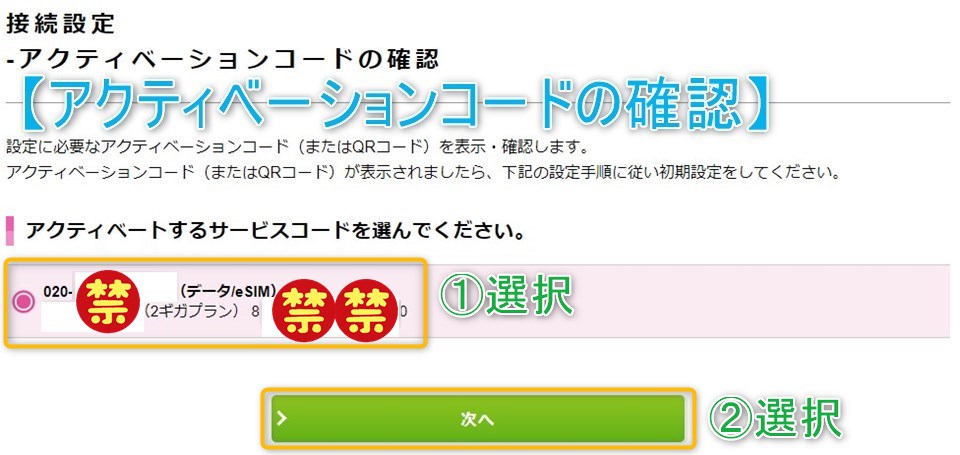
【アクティベーションコードの表示】使用端末でQRコードを読取させる
「アクティベーションコードの表示」画面より、使用端末で画面内に表示されている「QRコード(iPhone・Android共通)」を読取させます。
その方法に関しましては画面内の「(OS別)・詳細設定」の項目をご参照下さい。
【アクティベーションコード】1度しかご利用いただけませんので、もし誤った端末に設定した・誤って削除してしまった場合などの際は「再発行(有償)」が必要となりますのでご注意下さい。
詳細設定
それぞれ「公式サイト(別ウインドウ)」へアクセスします。

【設定完了】モバイル通信が出来るか確認しておく
以上で設定完了となりますので、モバイル通信での通信が出来るかどうか確認しておきましょう。
お疲れ様でした。

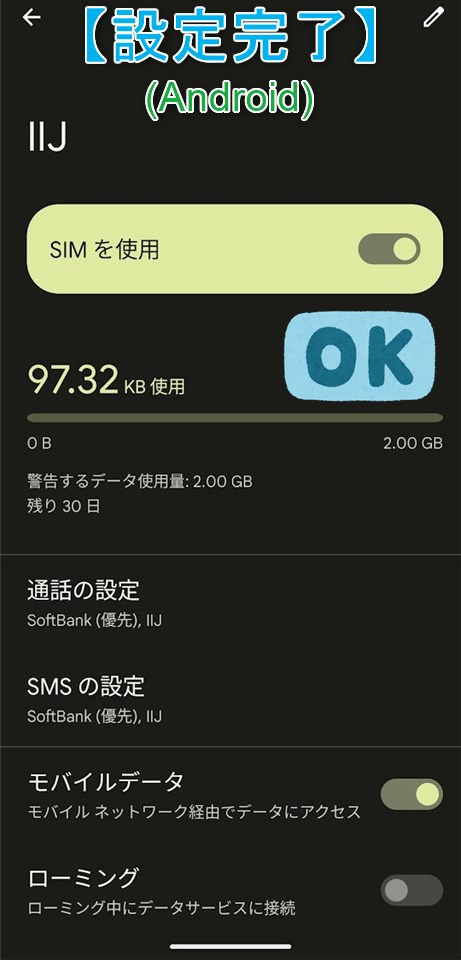
【IIJmio】「ギガプラン」詳細について【関連記事】
本回線で人気の「ギガプラン」の詳細に関する記事がありますので、興味を持たれた方はご参照下さい。
ギガプラン
詳細記事
-
-
Android Apple MVNO(格安SIM) WiFi・Network・BT アプリ・ソフト インターネット ガジェット・デジモノ スマホ ニュース プロバイダー
【IIJmio】音声通話SIMが月額858円で2GBより5つの特徴を持つギガプランを徹底解説!(追記あり)
2021年に突入してから携帯事業各社が様々な新プランが発表される傾向がありますが、その中で老舗の格安SIM会社の一つに「IIJmio(みおふぉん)」という事業者があります。 同社より2021年4月1日 ...
-
-
Android Apple MVNO(格安SIM) インターネット ガジェット・デジモノ スマホ ニュース プロバイダー
【IIJmio】ギガプランが値下げで4GBが月額千円切りのお得な新料金プランでより分かりやすく改定された件!
格安SIM会社の一つに「IIJmio(みおふぉん)」という老舗の事業者があります。 同社より2021年4月1日より提供が開始されている「ギガプラン」があり、ご存知の方がいらっしゃるのではないでしょうか ...
-
-
Android Apple MVNO(格安SIM) WiFi・Network・BT アプリ・ソフト インターネット ガジェット・デジモノ スマホ プロバイダー レビュー
【IIJmio】eSIM対応ギガプランは混雑時間帯以外は比較的高速通信可能な低速モード切替付老舗格安SIM回線!
格安SIM会社の一つに「IIJmio(みおふぉん)」という老舗の事業者があり、私自身契約しています。 同社回線より人気のプラン「ギガプラン」の中の1つにデジタル型データ通信専用の「eSIM(イーシム) ...
月額料金一覧表
| SIM種別 | 2GB | 5GB (増量) | 10GB (増量) | 15GB | 20GB |
|---|---|---|---|---|---|
| 音声通話SIM 音声eSIM(タイプAのみ) | 773円 (税込850円) | 900円 (税込990円) | 1,364円 (税込1,500円) | 1,637円 (税込1,800円) | 1,819円 (税込2,000円) |
| データ+SMSあり | 746円 (税込820円) | 882円 (税込970円) | 1,337円 (税込1,470円) | 1,619円 (税込1,780円) | 1,800円 (税込1,980円) |
| データ+SMSなし (タイプDのみ) | 673円 (税込740円) | 819円 (税込900円) | 1,273円 (税込1,400円) | 1,573円 (税込1,730円) | 1,773円 (税込1,950円) |
| データeSIM (ドコモ網のみ) | 400円 (税込440円) | 600円 (税込660円) | 1,000円 (税込1,100円) | 1,300円 (税込1,430円) | 1,500円 (税込1,650円) |
最後に
老舗の格安SIM回線「IIJmio(みおふぉん)」の「ギガプラン」より、「eSIM」利用端末の機種変更におけるアクティベーションコードの再発行手順について解説する記事でした。
まとめ・手順
- 【公式サイト】ギガプラン・eSIM(音声/データ)をご契約のお客様にアクセスする
- 【ログイン画面】ログイン情報を入力後に「ログイン」ボタンを押す
- 【お申し込み内容の選択】再発行するeSIMを選択後に「次へ」ボタンを押す
- 【お申し込み内容の確認】内容確認&該当箇所チェック後に「お申込み」ボタンを押す
- 【SIMの再発行受付完了】プロファイルの準備完了時にメールでの連絡がある
- 【Eメール】2通目のアクティベーションコード専用URLにアクセスする
- 【ログイン画面】ログイン情報を入力後に「ログイン」ボタンを押す
- 【アクティベーションコードの確認】アクティベートするサービスコード選択後に「次へ」ボタンを押す
- 【アクティベーションコードの表示】使用端末でQRコードを読取させる
- 【設定完了】モバイル通信が出来るか確認しておく
基本的にオンライン上で「eSIM」の再発行が完了出来るため、今回ご紹介した内容より対象の方は手順に従って落ち着いて進めていきましょう。

この記事が少しでも参考になれば幸いです。


